消耗品管理の「発注リスト」には、在庫数が残り少ない消耗品の発注から納品までを管理することができます。また、消耗品の在庫数が発注点を下回ったものは自動で発注リストに登録されます。
発注リストを追加(作成)する方法
備品管理クラウドにログインしたら「消耗品管理」をクリックします。
左メニューから「発注リスト」をクリックします。
画面右上の「+発注リストに追加」をクリックします。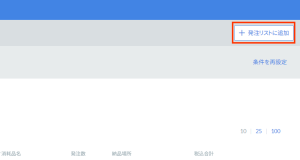
発注リストの作成が立ち上がったら「消耗品名」のプルダウンから発注したい消耗品を選択してください。
選択した消耗品の「発注対象商品」のラジオボタンで選択されている商品が発注できるリストが表示されます。
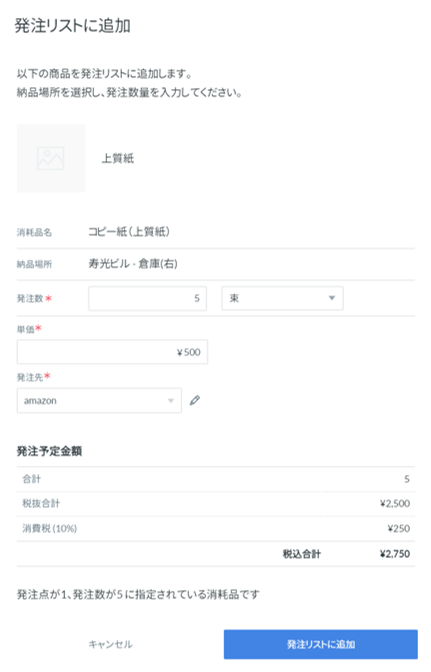
以下の項目について確認を行ってください。
- 発注数
- 単価
- 発注先
必要であれば内容を変更してください。
最後に「発注リストに追加」をクリックすると、発注リストが追加されます。
発注したリストを「発注済」にする方法
発注リストのタブの「未発注」を選択すると、未発注の発注リストが表示されます。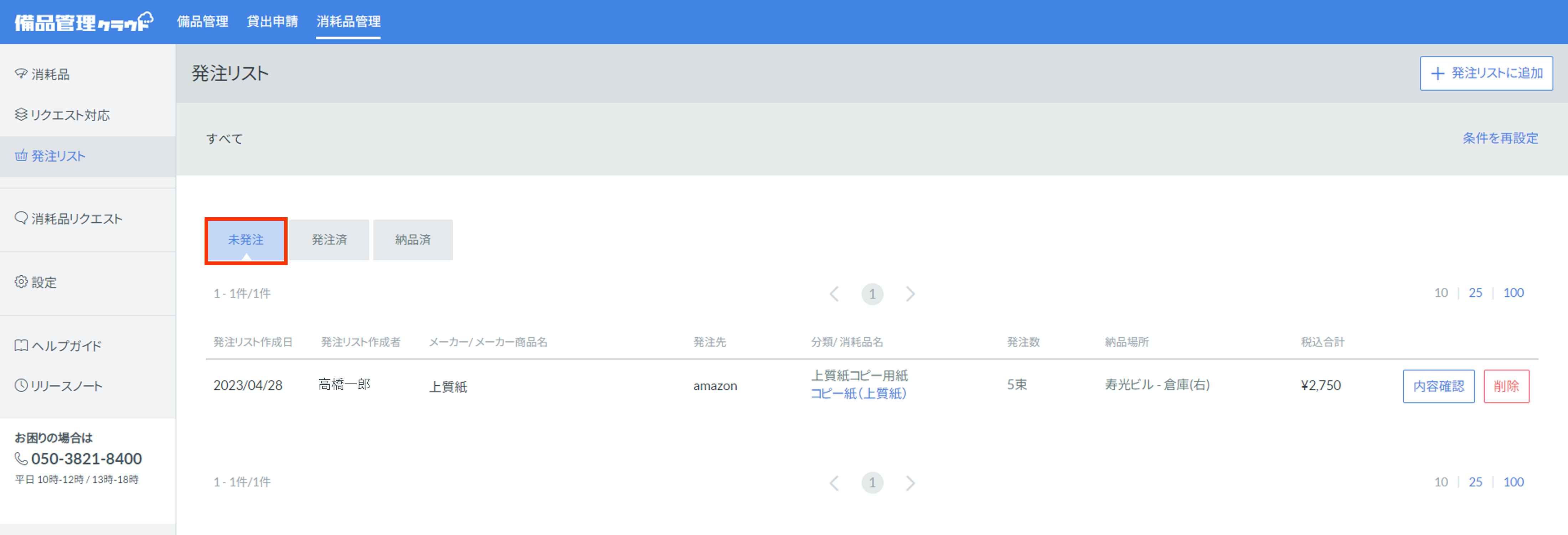
リストの右側にある「内容確認」をクリックすると、発注リストの詳細が表示されます。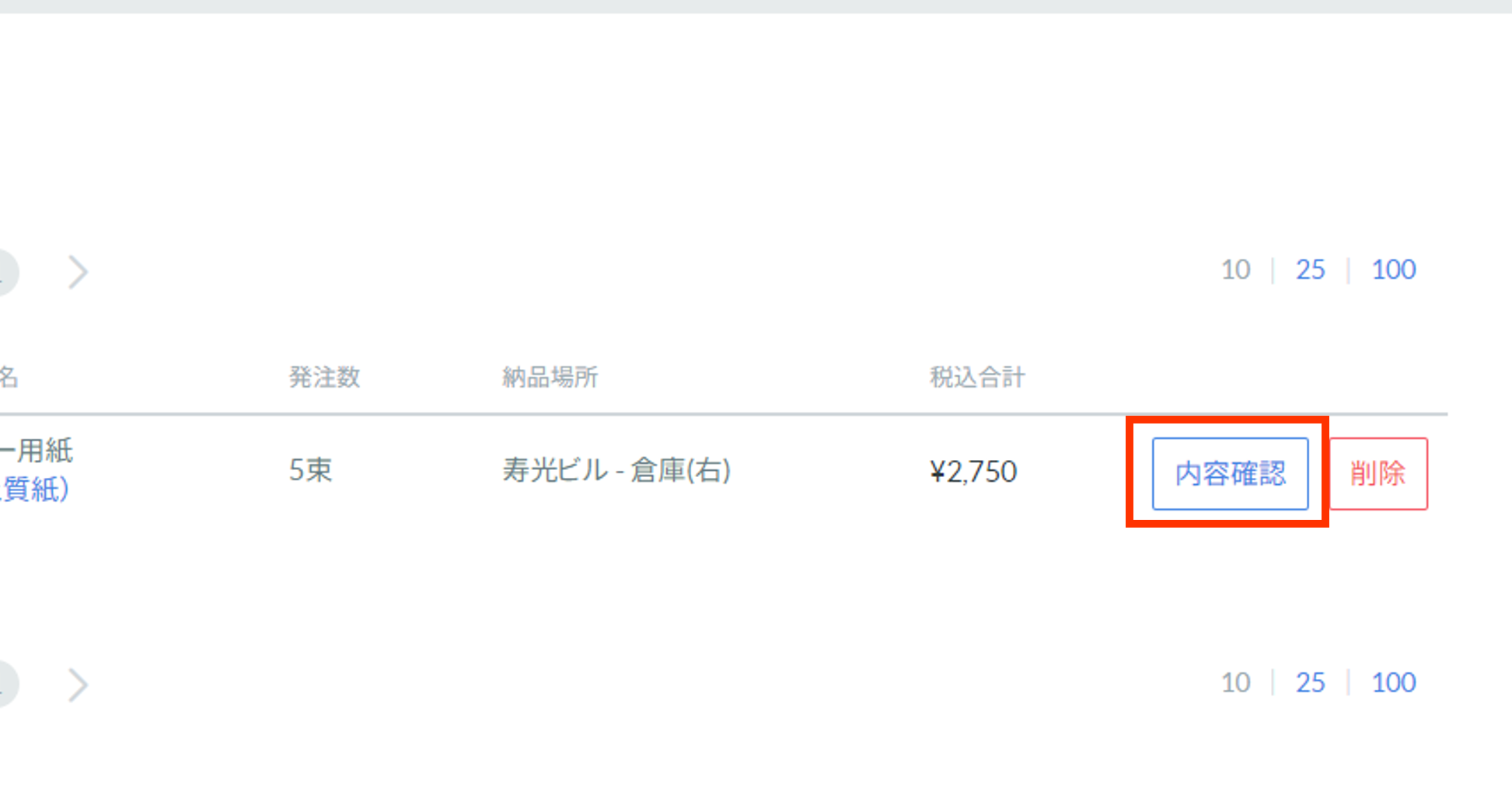
以下の項目について、確認と内容の選択を行ってください。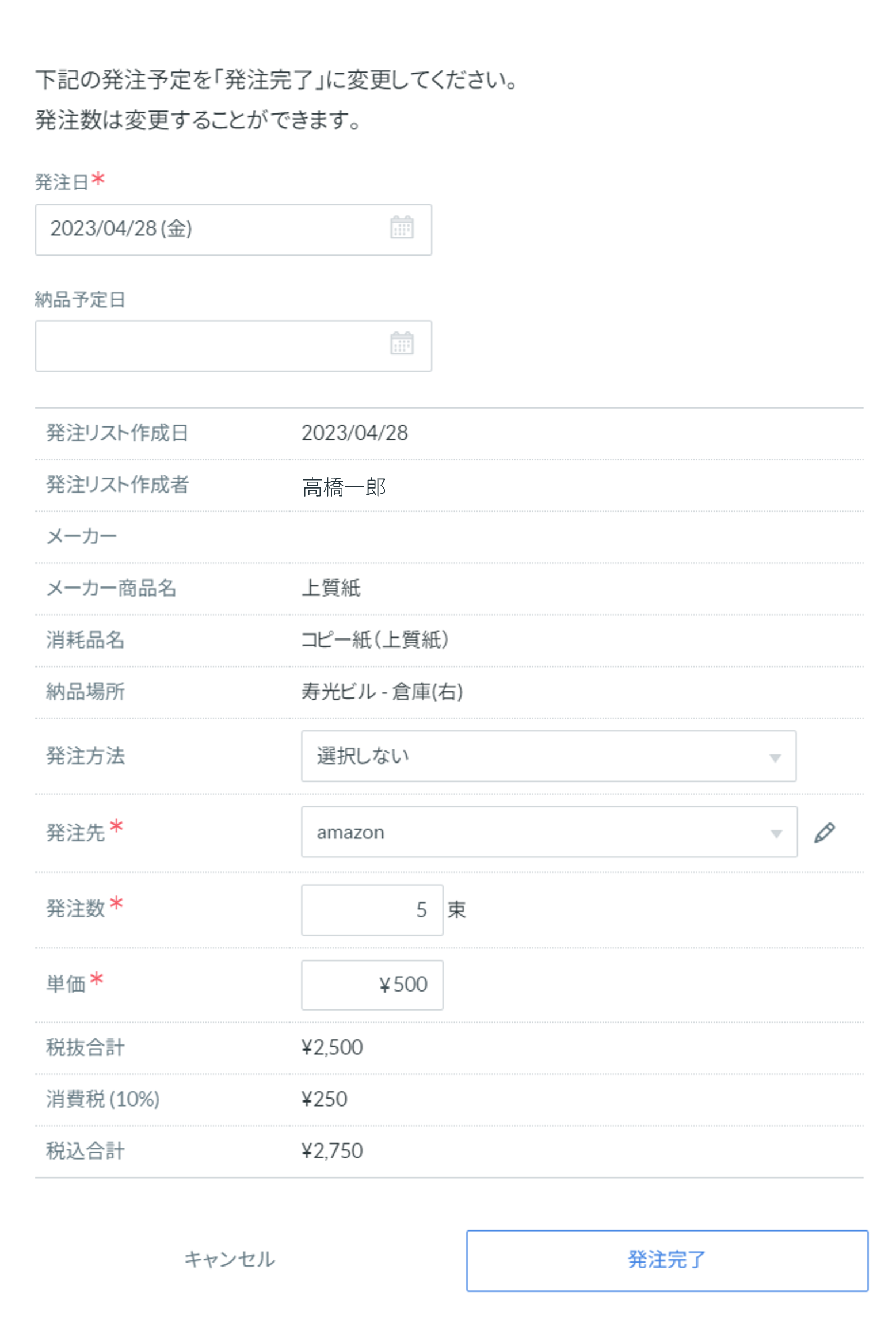
- 発注日(必須)
- 納品日
- 発注方法
- 発注先(必須)
- 発注数(必須)
- 単価(必須)
必要であれば内容を変更してください。
最後に「発注完了」をクリックすると、リストを発注済にできました。
納品されたリストを「納品済」にする方法
発注リストのタブの「発注済」を選択すると、発注が完了しているリストが表示されます。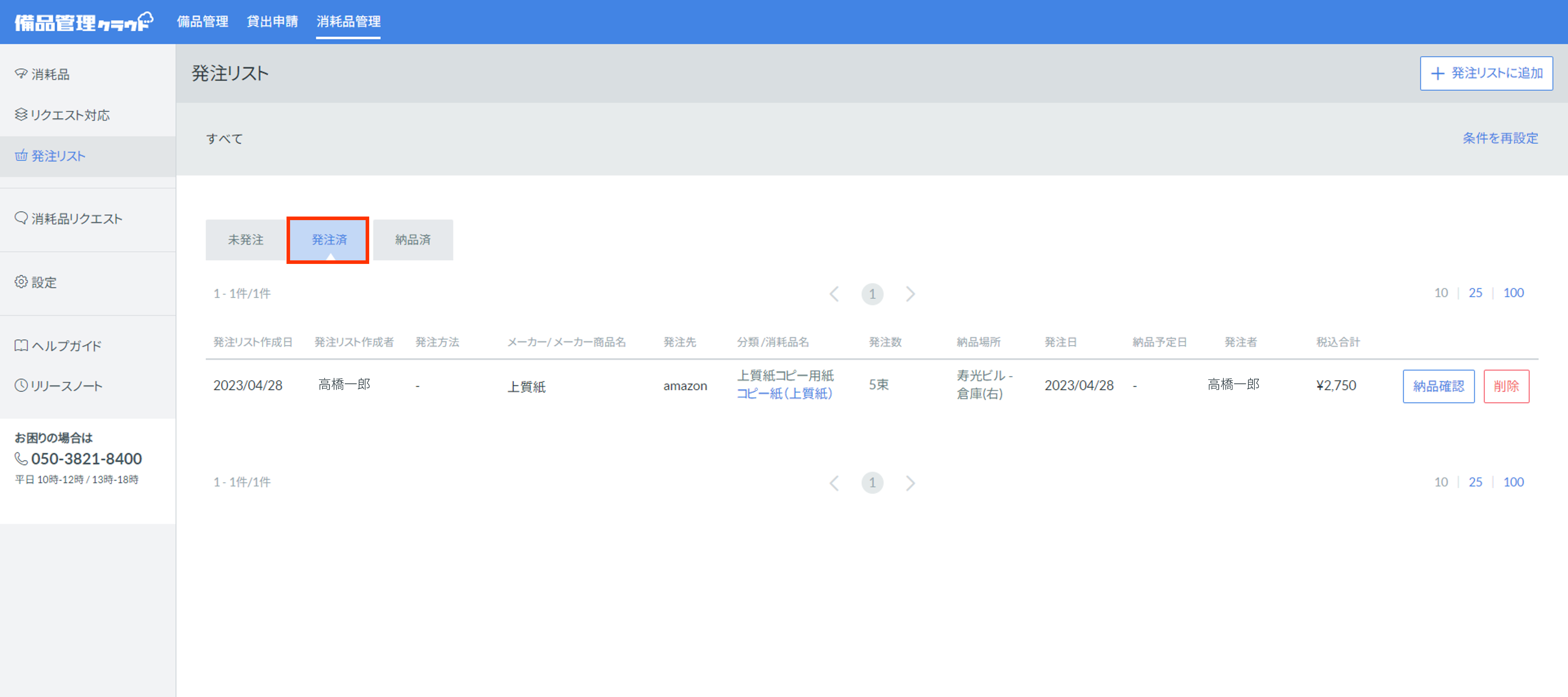
リストの右側にある「納品確認」をクリックすると、発注内容の詳細が確認できます。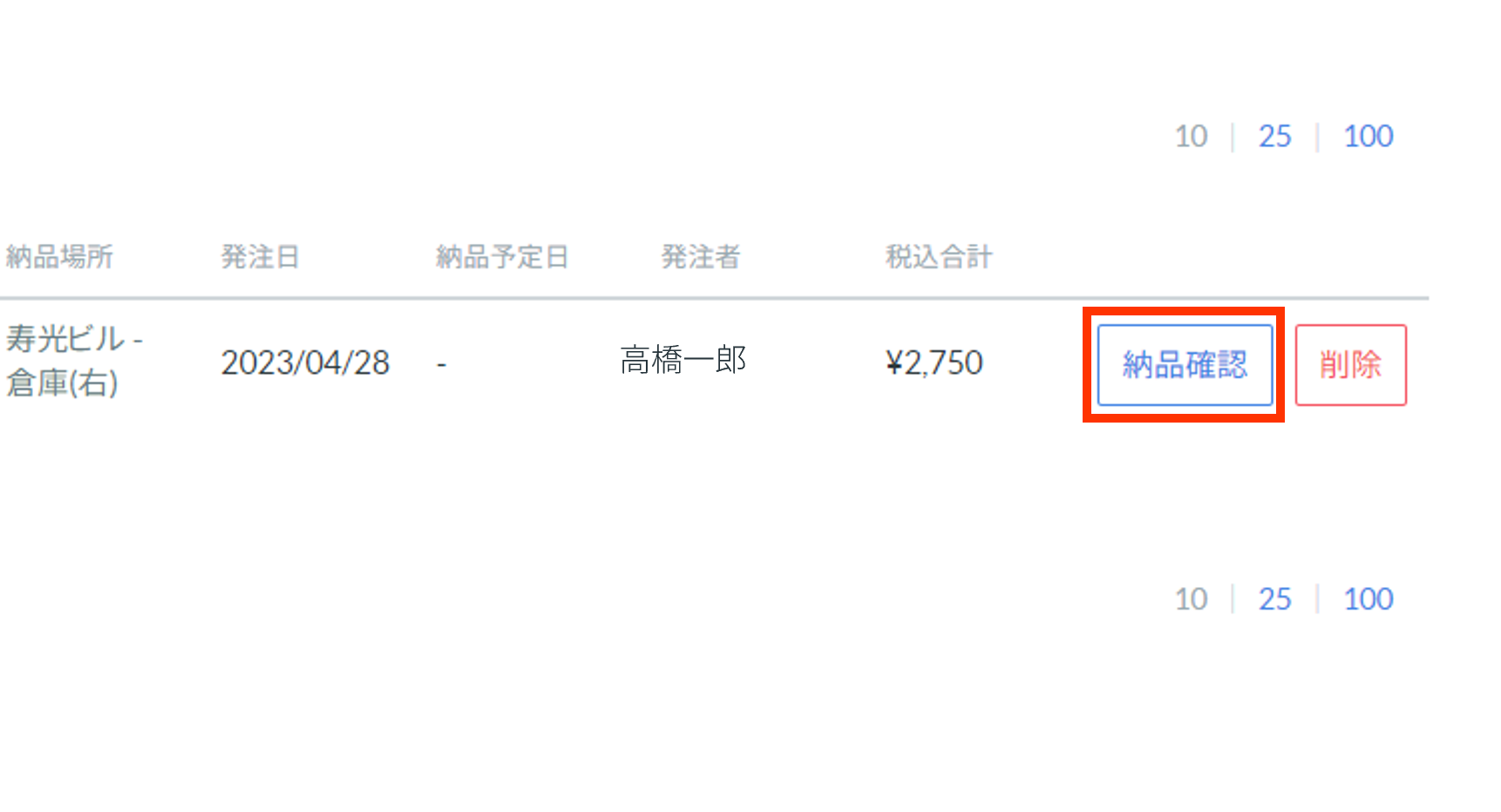
「納品日」をカレンダーから選択します。
発注時点と納品した際の納品数に変更がある場合は納品数を変更してください。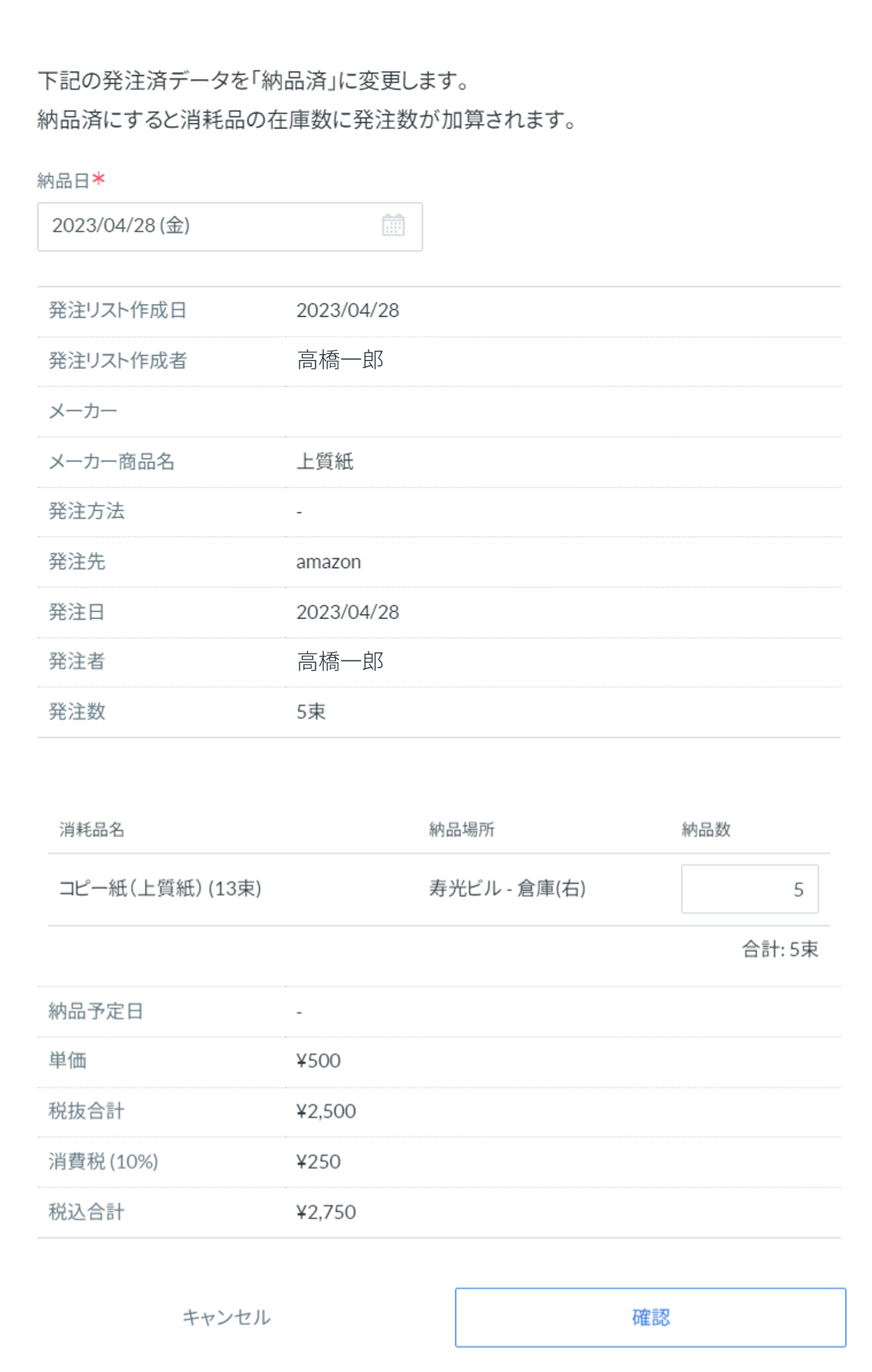
最後に「確認」をクリックすると、リストを納品済みにできました。